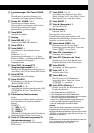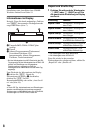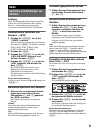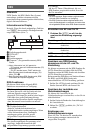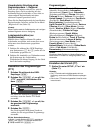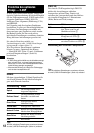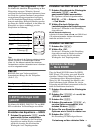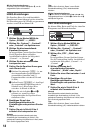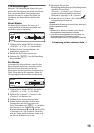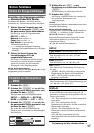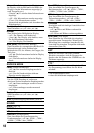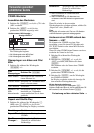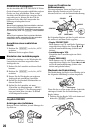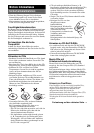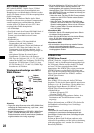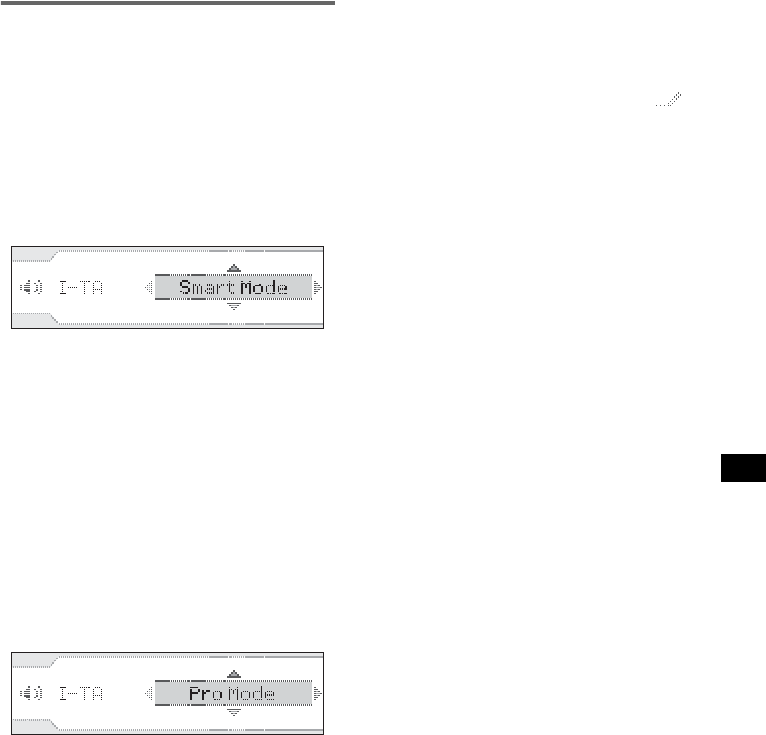
15
I-TA-Einstellungen
Mit den I-TA-Einstellungen können Sie ganz
präzise die Verzögerung einstellen, mit der der
Ton von den einzelnen Lautsprechern den
Zuhörer erreicht. Es stehen zwei Modi zur
Verfügung, der Smart-Modus und der Pro-
Modus.
Smart-Modus
Im Smart-Modus können Sie eine von 4
voreingestellten Positionen auswählen und
problemlos präzise einstellen.
1 Wählen Sie im Modus MENU die Option
„SOUND“ t „I-TA“ t „Smart Mode“.
2 Wählen Sie den Voreinstellmodus, der
konfiguriert werden soll.
3 Stellen Sie die Position präzise ein.
4 Drücken Sie (ENTER), um die Einstellung
abzuschließen.
Pro-Modus
Verwenden Sie diesen Modus, wenn Sie den
Klang flexibel und kreativ einstellen wollen.
Messen Sie den Abstand zwischen der
Hörposition und den einzelnen Lautsprechern.
Diese Werte müssen Sie eingeben, damit die
Verzögerung korrekt berechnet werden kann.
1 Wählen Sie im Modus MENU die Option
„SOUND“ t „I-TA“ t „Pro Mode“.
2 Wählen Sie „Custom1“, „Custom2“ oder
„Custom3“ als Speicher aus.
3 Wählen Sie die Lautsprecherposition.
4 Geben Sie den Abstand zwischen dem
Lautsprecher und der Hörposition ein.
Jeder Tastendruck auf (SEEK) –/+ verändert
den Wert um 2 cm. Drücken Sie auf der
Kartenfernbedienung M oder m, um den Wert
in Schritten von 2 cm zu ändern. Wenn Sie
eine der Tasten gedrückt halten, ändert sich
der Wert in Schritten von 10 cm.
5 Bestätigen Sie auf dem
Bestätigungsbildschirm die Einstellungen und
speichern Sie den Wert.
„Custom1“, „Custom2“ und „Custom3“
werden nach dem Speichern mit einem
Stiftsymbol angezeigt (z. B. „Custom1 “).
6 Stellen Sie wie in Schritt 3 bis 5 erläutert alle
Lautsprecherpositionen ein.
Hinweis
Die geänderte Einstellung tritt erst in Kraft, wenn sie in
Schritt 5 gespeichert wird.
Tipps
• Wählen Sie in Schritt 3 „Initialize“, wenn Sie die
Standardwerte wiederherstellen möchten.
• In der Konvertierungstabelle sind eine Reihe von
Abstandsangaben in Zentimetern und die
entsprechenden Werte in Zoll aufgeführt (
Seite 28).
Fortsetzung auf der nächsten Seite t